Khi bạn soạn thảo văn bản cho các môn như Toán học, Hóa học... chắc hẳn bạn hay sử dụng và viết dấu tương đương trong Word. Vậy cách viết dấu tương đương thao tác như thế nào? Mời bạn đọc theo dõi thủ thuật trong bài viết dưới đây để hiểu hơn nhé.
Với những công thức Toán học hoặc các bài Hóa học thì bạn có thể sử dụng công cụ có sẵn trên Word là Equation. Ngoài ra bạn cũng có thể sử dụng các phần mềm bổ sung bên ngoài chẳng hạn như công cụ Mathtype. Khi sử dụng các ký hiệu toán học sẽ có đầy đủ kể cả dấu tương đương, lớn hơn hoặc bằng nhỏ hơn hoặc bằng, cộng trừ nhân chia...

Hướng dẫn viết dấu tương đương trên Word
Để bạn có cái nhìn khái quát và dễ hình dung và có thể viết được dấu tương đương trên Word, thì bạn có thể tham khảo một số cách viết dấu tương đương mà chúng tôi trình bày ngay dưới đây.
Cách 1: Copy trực tiếp dấu tương đương trong bài viết này -> sau đó dán vào file word của bạn:
- Dấu tương đương: ⇔ ⟺
Với cách này, bạn chỉ nên sử dụng khi lâu lâu mới dùng đến ký hiệu này hoặc bạn tìm kiếm mãi mà không thấy phần chèn ký tự đặc biệt tương đương ở đâu thì bạn có thể copy tạm để sử dụng.
Để chuyên nghiệp và bạn có thể nhớ được cách thực hiện viết dấu tương đương thì bạn thực hiện theo cách 2 và cách 3 trong bài viết này.
Cách 2: Sử dụng tính năng chèn ký tự đặc biệt Symbol
Với cách này bạn nên xem kỹ và ghi nhớ để chèn không chỉ là ký tự tương đương mà bạn có thể chèn hầu hết tất cả các ký tự đặc biệt khác nữa.
Để bạn có thể viết được dấu tương đương trong Word, bạn thực hiện theo hướng dẫn Mục 1 - Chèn ký hiệu mũi tên trong Word trong bài hướng dẫn về cách viết mũi tên trong Word mà chúng tôi đã từng giới thiệu, trong đó thay vì việc bạn tìm hình dấu mũi tên thì bạn tìm hình dấu tương đương để chèn và thực hiện tương tự là được.
Cách 3: Sử dụng tính năng trong Equation hoặc Mathtype
Với cách này bạn sẽ hay sử dụng khi soạn thảo, làm việc cho môn Toán hay môn Hóa học. Khi đó thì rất nhiều công thức Toán học và Hóa học bạn buộc phải sử dụng Equation. Với công cụ này bạn sẽ thấy có sẵn rất nhiều các ký tự để cho bạn chọn lựa.
Ví dụ như ở trong Equation, bạn có thể chọn các dấu hoặc ký tự đặc biệt theo các bước sau:
Bước 1: Bạn vào tab Insert -> chọn Equation để tạo công thức cho Toán học hay Hóa học
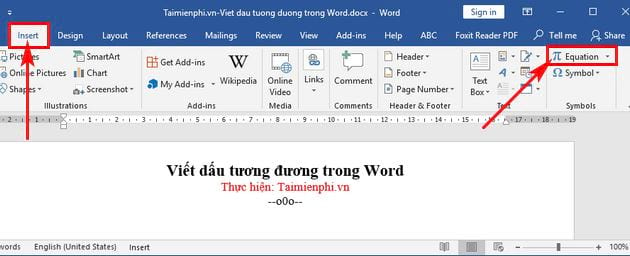
Bước 2: Tiếp tục vào tab Design -> bạn nhấn chọn như hình mô tả ở dưới:

Bước 3: Cuối cùng bạn nhấn vào hình mũi tên -> và chọn Arrows

Kết quả là bạn sẽ thấy danh sách các dấu tương đương -> tại đây bạn có thể lựa chọn một dấu bất kỳ để sử dụng là được.

Như vậy là bạn vừa theo dõi xong chúng tôi thực hiện ba cách để Viết dấu tương đương trong Word một cách đơn giản, nhanh chóng và thuận tiện. Với ba cách mà chúng tôi vừa giới thiệu, bạn hãy tùy theo nhu cầu của mình để lựa chọn một cách sao cho phù hợp nhất nhé!
https://thuthuat.taimienphi.vn/cach-viet-dau-tuong-duong-trong-word-43422n.aspx
Ngoài ra, trong quá trình làm việc với Word mà bạn gặp phải lỗi nhảy cách chữ mà chưa biết cách khắc phục, xử lý thì bạn tham khảo ngay thủ thuật lỗi nhảy chữ trong Word trong Word mà Taimienphi.vn đã từng hướng dẫn để xử lý. Chúc bạn thành công!